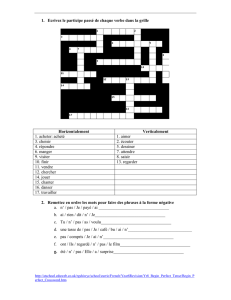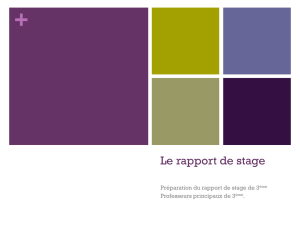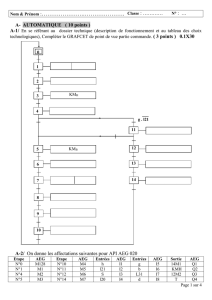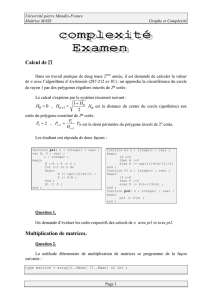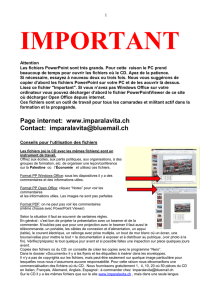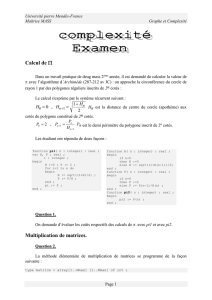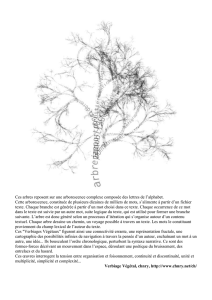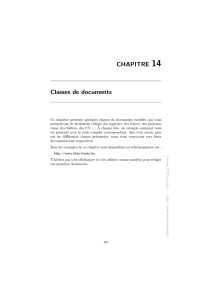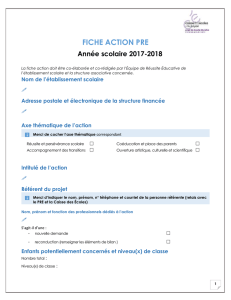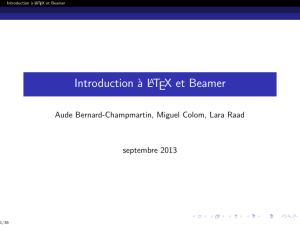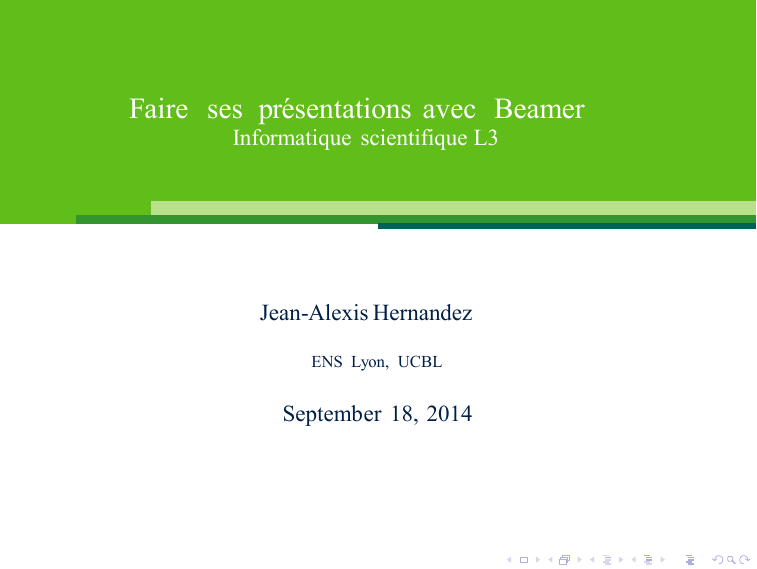
Faire ses présentations avec Beamer
Informatique scientifique L3
Jean-Alexis Hernandez
ENS Lyon, UCBL
September 18, 2014
Plan du cours
Qu’est-ce que Beamer ?
Créer sa présentation à partir d’un document LATEXexistant
En pratique
2 on 11
Qu’est-ce que Beamer ?
• Beamer est à PowerPoint ce que LATEXest à Word
• C’est une classe de LATEX...
• ... qui a donc les avantages (adaptabilité, écriture des formules) et
inconvénients (code) de LATEX
• Produit directement une présentation en .pdf → vous êtes sûr que
votre diaporama fonctionnera correctement !
Mais très pratique pour présenter un rapport déjà tapé en LATEX!
3 on 11
Qu’est-ce que Beamer ?
Pour ceux qui s’inquièterait de la diversité des styles
4 on 11
Créer sa présentation
• Ce qui change :
◦ La classe du document → remplacer ”article” par ”beamer”
\documentclass[11pt,a4paper]{beamer}
◦ L’utilisation d’un thème (template)
\usetheme[options]{nom_du_theme}
◦ Il faut définir des diapositives
\begin{frame}
\frametitle{Titre deladiapo ou
\framesubtitle{Sous-titre}
...
\end{frame}
5 on 11
delasection}
Créer sa présentation
• Ce qui ne change pas : tout le reste !
◦ La bibliographie et la table des matières sont toujours automatiques
◦ On peut toujours insérer des images, des
tableaux
◦ ou encore des équations
Z
immondes...
1
−~ 2 2
n(r')e 2
+
d r' +
+ Vext (r)
(
∇
| {z }
2
|r − r'|
| 2m
{z }
| {z
}
bEext [n]
bK[n]
bEH[ n]
bn
bn
bn
6 on 11
Vxc (r) ) = εi Ψi (r)
| {z }
bExc [n]
bn
(1)
En pratique
Commencer un Beamer
• Créer un nouveau répertoire et coller tout le contenu du document
•
•
•
•
LATEXdedans
Ouvrir le .tex
Remplacer la classe du document :
\documentclass[11pt,a4paper]{beamer}
Choix du thème (optionnel)
\usetheme[options]{nom_du_theme}
Balises pour définir le contenu d’une diapositive :
\begin{frame}
\frametitle{Titre de la diapo ou de la section}
\framesubtitle{Sous-titre}
...
\end{frame}
7 on 11
En pratique
Inclure du texte
• Creation d’une liste
\begin{itemize}
\item Cr eation d’une liste
\end{itemize}
8 on 11
En pratique
Inclure du texte
• Creation d’une liste
\begin{itemize}
\item Cr eation d’une liste
\end{itemize}
• Si vous voulez que vos items apparaissent un par un
\begin{itemize}
\item<1-> Cr eation d’une liste
\item<2-> Si vous voulez que vos
items
apparaissent un par un
\end{itemize}
8 on 11
En pratique
Inclure des boı̂tes
De styles différents
Verte avec ombre...
\setbeamercolor{uppercol}{fg=white,bg=green40black}
\setbeamercolor{lowercol}{fg=black,bg=green10}
\begin{beamerboxesrounded}[upper=uppercol,lower=lowercol,shadow=true]{De styles différents}
Verte avec ombre...
\end{beamerboxesrounded}
ou customisée
et sans ombre...
et de tailles différentes
9 on 11
En pratique
Les images
• Inclure une image
\begin{figure}
\includegraphics[scale=0.3]{nom_image.extension_image}
\caption{L egende de l’image}
\label{Nom d’image pour
LaTe
(pour y faire re fe X
plus loin par ex.)}
rence
\end{figure}
10 on 11
En pratique
Les images
• Inclure une image
\begin{figure}
\includegraphics[scale=0.3]{nom_image.extension_image}
\caption{L egende de l’image}
\label{Nom d’image pour
LaTe
(pour y faire
re fe X
plus loin par ex.)}
rence
\end{figure}
• Exemple
10 on 11
Figure: Un peu de pub pour la paléontologie
Inclure une vidéo
MD_VII.mp
g
Un peu de pub pour la géophysique
• À rajouter au début du document :
\usepackage{url}
• Puis dans la diapositive :
\url{nom_de_la_video.mpg}
11 on 11